Herstel de verloren / verwijderde gegevens van de computer, harde schijf, flash drive, geheugenkaart, digitale camera en meer.
Wat u kunt doen om verwijderde gegevens te herstellen na het herstellen van MacBook Air
 Bijgewerkt door Lisa Ou / 25 maart 2021 16:30
Bijgewerkt door Lisa Ou / 25 maart 2021 16:30Er zijn veel redenen die u moet doen herstel MacBook Air-gegevens naar fabrieksinstellingen. Het is bijvoorbeeld geen goed idee om een MacBook Air vol met uw persoonlijke gegevens te verkopen. Als uw Mac-computer langzaam werkt en er te veel bestanden zijn opgeslagen, kunt u het systeem herstellen door MacBook Air zo schoon te maken als een nieuwe.
Voordat je MacBook Air reset, kun je beter een back-up maken met Time Machine of andere hulpmiddelen. Omdat al uw bestanden worden verwijderd. Als je geen back-up van Mac-bestanden hebt gemaakt voordat je wist, is er de ultieme Mac data recovery-software je kan het proberen.
Dit is de meest mogelijke manier om verwijderde of verloren bestanden op de Mac te herstellen zonder back-up.
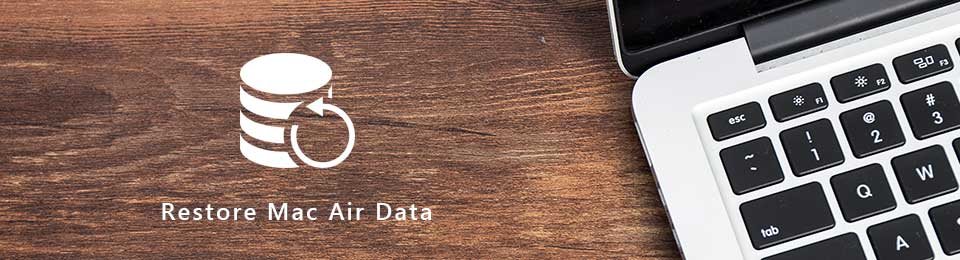
1. Hoe Mac Air en zijn functies te gebruiken
MacBook Air is de meest betaalbare Apple-laptop met goede prestaties en handige functies. Er zijn twee MacBook Air-modellen, waaronder 11-inch en 13-inch. In vergelijking met MacBook Pro is MacBook Air ultradraagbaar. Apple haalt alle componenten eruit om volledig te profiteren van de grootte en het gewicht.
Hier zijn algemene kenmerken van het nieuwe MacBook Air 2018-model.
- Nieuw Retina-display. (Maak alles scherp in het algemeen.)
- Lange batterijduur. (De batterijduur van de nieuwe MacBook Air bedraagt maximaal 12 uur.)
- Butterfly-toetsenbord. (Krijg stillere typervaring met een betere betrouwbaarheid.)
- Force touch-trackpad (krijg het klikgevoel in de hoek van het trackpad van de MacBook Air.)
- Hoge geluidskwaliteit. (De nieuwe MacBook Air heeft luidsprekerroosters aan de rechter- en linkerkant van het toetsenbord.)
- Twee Thunderbolt 3-poorten.
- T2 beveiligingschip.

2. Hoe gegevens van Mac Air te herstellen
FoneLab Data Retriever kan uw verwijderde of verloren bestanden weer zichtbaar maken op de Mac. Omdat uw verwijderde Mac-bestanden nog steeds op de originele plaats staan voordat ze worden vervangen door nieuwe opgeslagen bestanden.
Als u MacBook Air per ongeluk terugzet naar de fabrieksinstellingen, kunt u beter stoppen met uw laptop te gebruiken voordat u macOS herstelt. Als u per ongeluk sommige bestanden opslaat op uw geformatteerde laptop, is het nog steeds mogelijk om de niet-vervangen bestanden terug te krijgen. Het programma kan u helpen de MacBook Air-gegevens zo veel mogelijk te herstellen.
Belangrijkste kenmerken van Mac Data Recovery Software
- Herstel verwijderde of verloren foto's, video's, documenten, audio, e-mails en andere bestanden van MacBook Air selectief en veilig.
- Breed compatibel met Mac (MacBook Air, MacBook Pro, enz.), Geheugenkaart, flashstation, harde schijf, camcorder met digitale camera en andere verwisselbare stations.
- Herstel MacBook Air-gegevens van verwijdering, formatteren, virusaanval, RAW-harde schijf en andere scenario's voor gegevensverlies.
- Scan het geselecteerde schijfvolume snel en grondig.
- Bekijk de MacBook Air-bestanden met de gedetailleerde informatie.
- Zoek en filter elk bestand dat je nodig hebt uit verschillende vergelijkbare items.
- De Mac data recovery-software is compatibel met Mac 10.7 en hoger (macOS Mojave inbegrepen).
FoneLab Data Retriever - herstel de verloren / verwijderde gegevens van computer, harde schijf, flashstation, geheugenkaart, digitale camera en meer.
- Herstel gemakkelijk foto's, video's, contacten, WhatsApp en meer gegevens.
- Voorbeeld van gegevens vóór herstel.
Hoe MacBook Air te herstellen na het formatteren of opnieuw instellen
Stap 1 Gratis downloaden en installeren Macbook-gegevensherstelsoftware. Klik op wanneer u het programma start Start voor Mac Data Recovery. Als gevolg hiervan heeft u toegang tot alle tools voor gegevensherstel voor MacBook Air.

Stap 2 Als u MacBook Air terugzet naar de fabrieksinstellingen, moet u alle bestandstypes kiezen om uw Mac terug te brengen naar de vorige staat. Natuurlijk kunt u het bepaalde bestandstype kiezen op basis van uw behoeften. Selecteer later de Mac-harde schijf die uw verloren bestanden bevat.

Stap 3 Klik aftasten om de Quick Scan-modus te starten. U kunt bestanden controleren en bekijken tijdens het snelle scanproces. Trouwens, u kunt klikken Diepe scan om meer mogelijke bestanden voor Mac-gegevensherstel te krijgen.

Stap 4 Klik Herstellen om de geselecteerde bestanden op uw Mac-laptop te herstellen. Welnu, u kunt de herstelde bestanden beter opslaan op een externe harde schijf in geval van overschreven gegevens.

Soms heb je gewoon geen tijd om voorbereidingen te treffen wanneer je MacBook Air moet herstellen en installeer macOS opnieuw. Maar maak je daar geen zorgen over. U kunt Mac-gegevens nog steeds herstellen zonder back-up door gebruik te maken van FoneLab Data Retriever. Het is volledig gratis te downloaden en te gebruiken. De gratis Mac data recovery-software kan u vertellen of u MacBook Air-gegevens kunt herstellen of niet.
Ten slotte kunt u de volledige versie met de registratiecode activeren om verwijderde of verloren Mac-gegevens binnen enkele minuten te herstellen.

